在使用甘特图进行多任务管理的时候,用户通常都希望既能看到成千上万个任务的全局显示,又能实时对某个任务的详情进行快速查看。然而很多时候,当需要在重重任务中查看某一任务时,它却迷失在汪洋大海中难以发现。为了在图中找这小小的几个像素,却要耐心等待整体画面加载直至完成。
其实,解决这一问题有很多方法,今天我们就以VARCHART XGantt为例,介绍一种方法:全局视图模式与详细视图模式的使用。
在全局视图模式中,任务条的形状是宽度不一的矩形,每个任务条的边界是隐藏的。多个相邻的任务条一起构成了一个单一的活动板块。整体画面是整齐而紧凑的(如下图)。
全局视图模式(展示了将近300个任务):
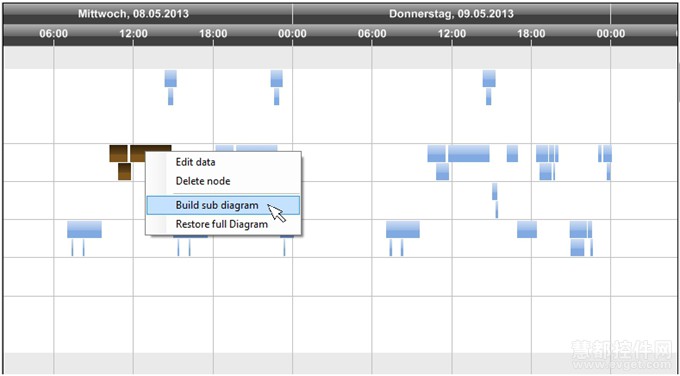
由全局视图模式切换到详细视图模式,默认的XGantt右键菜单需要替换为一个新的包含“Build subdiagram”(生成子图)和“Restore full diagram”(恢复全图)选项的菜单。当转到子图时,用户选择查看的任务将显示相关细节,而其他未选的任务则由“ActiveNodeFilter”隐藏起来。另外,时标部分被限制在尽可能小的范围内,任务条的边界显示出来,并配有一个标签。这些任务条被调整到一定宽度,一字排列,当鼠标指在某个任务上时,工具提示框将显示任务详情(如下图)。
详细视图模式:
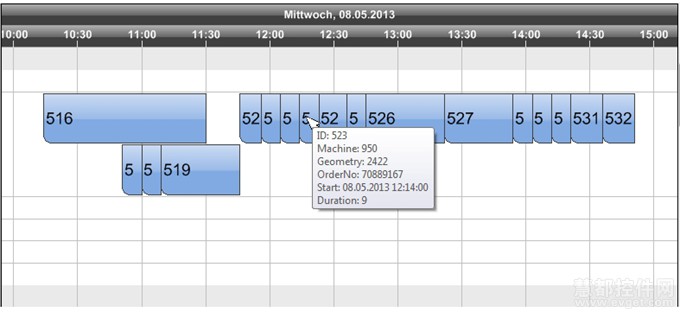
选择右键菜单中的“Restore full diagram”(恢复全图)项,则又可以回到全局视图模式了。
所需C#代码:见http://www.evget.com/article/2014/1/9/20377.html





















 374
374

 被折叠的 条评论
为什么被折叠?
被折叠的 条评论
为什么被折叠?








